办公的时候经常会用到Word文档,我们在给Word文档添加页眉的时候常常会出现一条横线,如果文件需要打印那这条横线就会影响打印后文件的美观,到底该如何删除Word中的页眉横线?下面小编为大家分享删除页眉横线的技巧,不会的赶紧码住!
1:清除所有格式
双击页眉部分,选中页眉的内容后点击【开始】,之后点击【清除所有格式】按钮。
2:设置为“无边框”
选中页眉内容后,点击【边框】,选择【无边框】即可。
3:把页眉中的横线设置为正文
双击并选中页面内容,点击【开始】后选择点击【正文】。
4:取消下边框
双击页眉后依次点击【开始】-【边框】-【边框和底纹】-【边框】-【预览】-取消【下框线】就可以删除页眉下的横线。
以上就是小编为大家介绍的快速删除Word页眉横线的小技巧,删除页眉横线就是这么简单,大家学会了吗?